Gratis MAC-adresseskifterværktøjer til Windows 11/10
MAC-adresse(MAC Address) eller medieadgangskontroladresse(Media Access Control Address) er en unik adresse eller identifikator, der er tildelt netværksgrænseflader. MAC-adresser(MAC Address) tildeles for det meste af producenterne, men kan ændres manuelt senere, og dette kaldes MAC-spoofing . I dette indlæg vil vi diskutere noget freeware, der giver dig mulighed for at ændre MAC-adressen(change the MAC address) på dine netværkskort.
Værktøjer til MAC-adresseskifter
MAC- adresser er især nyttige, når det kommer til at beskytte dit netværk mod uønskede forbindelser. Alt du skal gøre er kun at godkende de MAC- adresser, som du ønsker at oprette forbindelse til internettet(Internet) eller netværket. Vi har set i detaljer, hvad en MAC-adresse er , og hvordan du finder MAC -adressen på dine netværksadaptere. Lad os nu tage et kig på nogle gratis MAC Address Changer Tools til Windows 11/10 , som lader dig nemt ændre MAC-adressen(MAC Address) eller Media Access Control-adressen .(Media Access Control Address)
De bedste MAC(Best MAC) -adresseskifterværktøjer til Windows 11/10 er:
- Technitium
- NoVirus Tak
- SMAC MAC.
1] Technitium MAC-adresseskifter
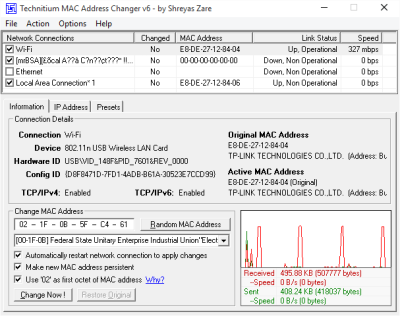
Technitium MAC changer giver dig mulighed for øjeblikkeligt at forfalske eller ændre MAC -adressen på dit netværkskort. Det giver dig nok information om adapteren og lader dig redigere indstillinger i større omfang. Brugergrænsefladen er enkel og nemmest at betjene, desuden henter og opdaterer den automatisk leverandøroplysningerne ved at downloade de seneste leverandørdata ( OUI ) fra IEEE.org .
Hvis du ikke ved meget om strukturer af MAC -adresser, kan dette værktøj tilfældigt give dig en ordentlig MAC -adresse med komplette leverandørdata. Du kan endda gøre den nye MAC -adresse vedvarende, og hvis du ved et uheld har ændret MAC -adressen, eller du blot ønsker at vende ændringerne tilbage, har programmet kapacitet til at gøre det. Når du ændrer en MAC -adresse, genstarter softwaren automatisk netværksforbindelsen for at anvende ændringer.
Klik her(here)(here) for at downloade Technitium MAC Address Changer .
2] NoVirus tak til MAC-adresseskifter(NoVirus Thanks MAC Address Changer)
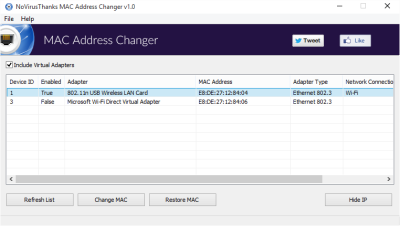
NoVirus Thanks MAC Address Changer er endnu en simpel MAC -adresseskifter. Den viser alle de tilgængelige adaptere, og hvis du vil, kan du endda aktivere virtuelle netværksadaptere, bortset fra at den viser den aktuelle MAC -adresse og producentens detaljer.
For at ændre MAC -adressen skal du blot trykke på 'Skift MAC' -knappen og indtaste den nye MAC -adresse, igen kan du randomisere den eller blot vælge et af dine valg. Mulighed for at rulle ændringer tilbage er også tilgængelig. Programmet er ret nemt at bruge, og det viser ingen unødvendig forvirrende information, det er enkelt og ret ligetil.
Klik her(here)(here) for at downloade NoVirus Thanks MAC Address Changer .
3] SMAC MAC-adresseskifter
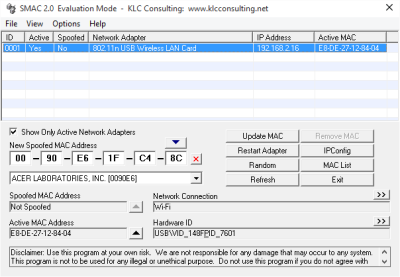
SMAC MAC -adresseskifter er tilgængelig i fem varianter, hvoraf den mest grundlæggende Evaluation Edition er gratis. Evalueringsudgaven kan prale af alle de væsentlige funktioner, men mangler et par avancerede funktioner, som du kan få i relativt højere varianter. Bortset fra spoofing af MAC -adresse kan dette værktøj se IP Config .
Desuden kommer den med alle andre grundlæggende funktioner som fjernelse af falsk IP-adresse og automatisk genstart af netværksinterfaceadapteren og randomisering af MAC -adressen. Den eneste begrænsning, der kan forhindre dig i at bruge dette værktøj, er, at det kun tillader ændring af MAC -adresse for én adapter. Hvis du vil skifte til flere adaptere, skal du købe de betalte versioner.
Klik her(here)(here) for at downloade SMAC MAC Address Changer .
Hvilken er den bedste MAC -adresseskifter?
Technitium, SMAC MAC , NoVirus Tak(NoVirus Thanks) er de bedste MAC -adresseskifterværktøjer til Windows 11/10 . Der kan dog være flere andre værktøjer, som du kan bruge til at ændre MAC-adressen(MAC Address) på din computer. Uanset om du bruger Ethernet eller Wi-Fi , kan du ændre MAC-adressen(MAC Address) ved hjælp af disse værktøjer.
Hvordan ændrer jeg min MAC-adresse?
For at ændre MAC-adressen(MAC Address) på Windows 11/10 skal du åbne Enhedshåndtering(Device Manager) . For det skal du trykke på Win+X for at åbne WinX - menuen og vælge Enhedshåndtering(Device Manager ) . Udvid derefter menuen Netværksadaptere(Network adapters ) og højreklik på den aktuelt brugte netværksadapter. Vælg indstillingen Egenskaber(Properties ) , og skift til fanen Avanceret(Advanced ) . Gå derefter til indstillingen Netværksadresse(Network Address ) og indtast den nye MAC -adresse i boksen. Klik til sidst på OK- knappen.
Hvis du har mere at tilføje, bedes du gøre det i kommentarfeltet.(If you have any more to add, please do so in the comments section.)
Related posts
Gratis Packet Sniffing Tools til Windows 11/10 computer
MAC-adresse i Windows 11/10: Ændring, opslag, spoofing
Sådan oprettes og udskrives adresseetiketter i Windows 11/10
Bedste gratis Ping-skærmværktøjer til Windows 11/10 pc
NetTraffic: Netværkstrafikmonitor i realtid til Windows 11/10
Sådan kopieres stien til en fil eller en mappe i Windows 11/10
Bedste gratis netværksovervågningsværktøjer til Windows 11/10
Bedste gratis Internet Security Suite-software til Windows 11/10 pc
Krydr din gudstjeneste i kirken med Songview til Windows 11/10
Sådan måler du reaktionstid i Windows 11/10
Sådan downloader du Windows 11/10 ISO ved hjælp af Rufus
Bedste gratis skærmoptagelsessoftware til Windows 11/10
Gratis netværks- og internettrafikovervågningsværktøjer til Windows 11/10
Bedste gratis CAD-software til Windows 11/10 for at gøre modellering lettere
Gratis software til at slette tomme mapper i Windows 11/10
Bedste gratis Landskabsdesign-software til Windows 11/10
Freeplane er en gratis mindmapping-software til Windows 11/10
Top 5 gratis GoPro-redigeringssoftware til Windows 11/10
Bedste gratis WiFi-netværksscannerværktøjer til Windows 11/10
Installer og opdater al software på én gang med Ninite til Windows 11/10
